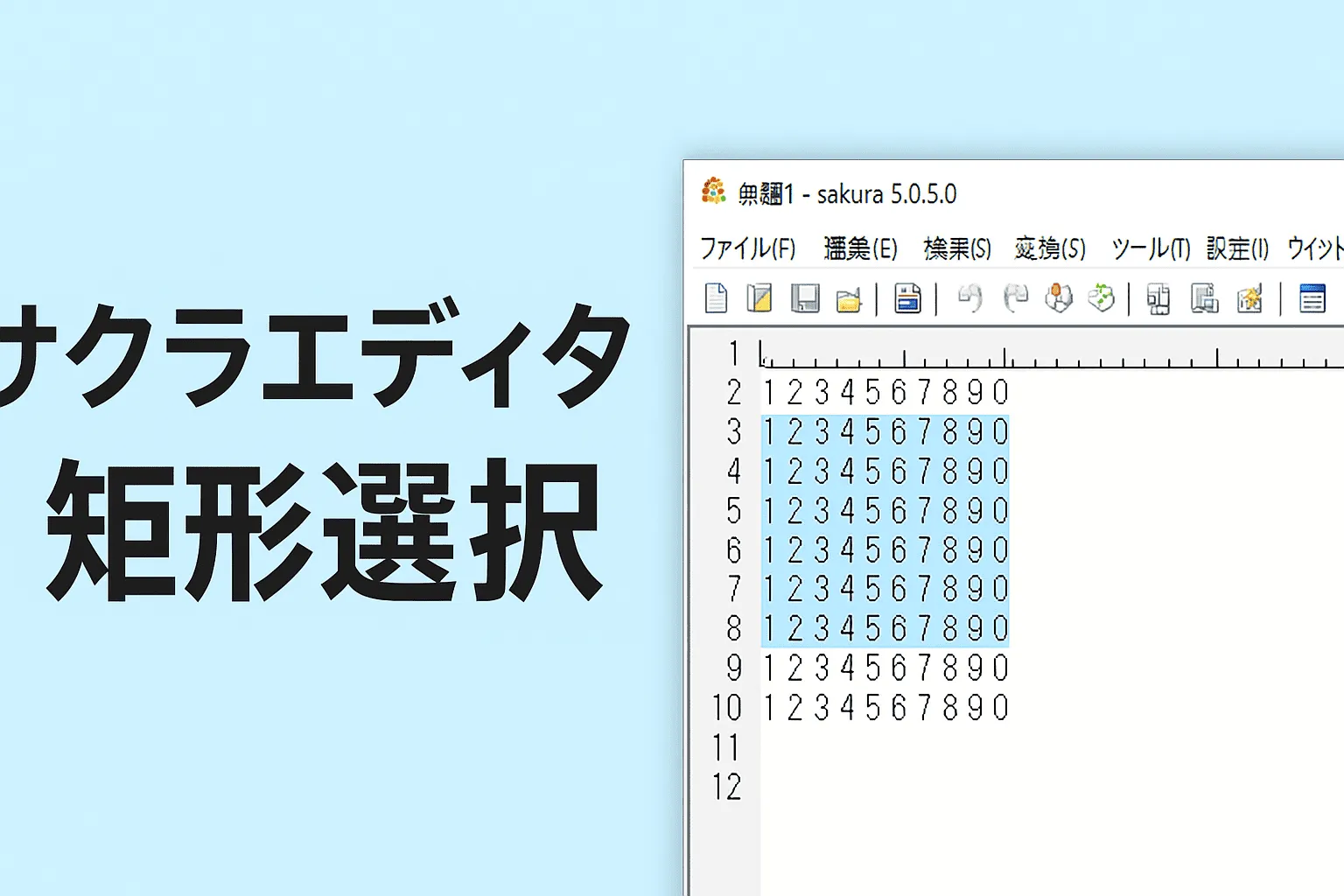
投稿履歴
- shとbashの違いを徹底解説!シェルスクリプトの使い分け
- 【徹底比較】イーサネットとWi-Fi違いと選び方を解説
- 【徹底解説】UTF-8 BOMあり・なしの違いと選び方
- npmとYarn、開発者が知るべき違いとは?
- 【Linux】nanoコマンドの使い方 | 基本操作からショートカット、便利設定
- 「Git pull 強制」は危険?ローカル変更を破棄してリモートに合わせる安全な方法
- 【保存版】PNGとJPEGの違いを徹底比較!用途別使い分けガイド
- GUIとCUIの違いとは?初心者でもわかるメリット・デメリットと使い分けを徹底解説
- Web1 Web2 Web3 違いを徹底解説:それぞれの特徴と比較
- SMTP・POP3・IMAPの違いを徹底解説 | メール送受信プロトコル
- 【Linux】容量の大きいファイル・ディレクトリを確認する方法
- nc(Netcat)コマンド徹底解説|ポート指定で疎通確認する
- 【VSCode】JSON・XMLを整形・最小化する方法
- 【Excel】シートが見えない!表示されない原因と対処法
- 【Linux】lsofコマンドの見方・活用ガイド
- 【A5M2】テーブルにNULL値を入力する方法
- 【Linux】標準出力と標準エラー出力の違い
- DRAMとSRAMの違い・覚え方を徹底解説!
- 【サクラエディタ】スペースとタブを置換する方法
- 【Excel】VBAの起動方法(開発タブが表示されない場合)
サクラエディタは、Windowsユーザーの間で長年愛されている国産の高機能テキストエディタです。プログラミングやログ解析、CSV編集、メモ作成など幅広い用途に対応しており、特に「矩形選択(ボックス選択)」機能は、直感的な編集手段として多くのユーザーに支持されています。
本記事では、矩形選択の基本操作から、応用的な編集テクニック、注意点、さらには作業効率を上げるためのショートカット活用術まで、詳しく解説します。これを読めば、サクラエディタでの縦方向編集を自在に使いこなせるようになるでしょう。
矩形選択は縦列方向の選択を可能に
通常のテキスト選択は「行全体」や「連続した範囲」を対象としますが、矩形選択はそれとは異なり、縦列方向の範囲(列単位) を選択できるのが最大の特徴です。視覚的には四角形(矩形)として選択され、複数行にわたる同一位置のテキストを同時に編集できます。
例えば以下のようなシーンで役立ちます。
- ログファイルの特定列を抽出してコピーする
- ソースコードの先頭や末尾に文字を一括追加する
- CSVファイルの列を整形する
- 複数行にわたる同じ位置の空白やコメントを削除する
テキストの「列構造」を意識した編集が可能になるため、開発者やライターにとって非常に利便性の高いツールとなります。
サクラエディタの矩形選択の使い方
以下のように縦横で、選択するのが矩形選択です。
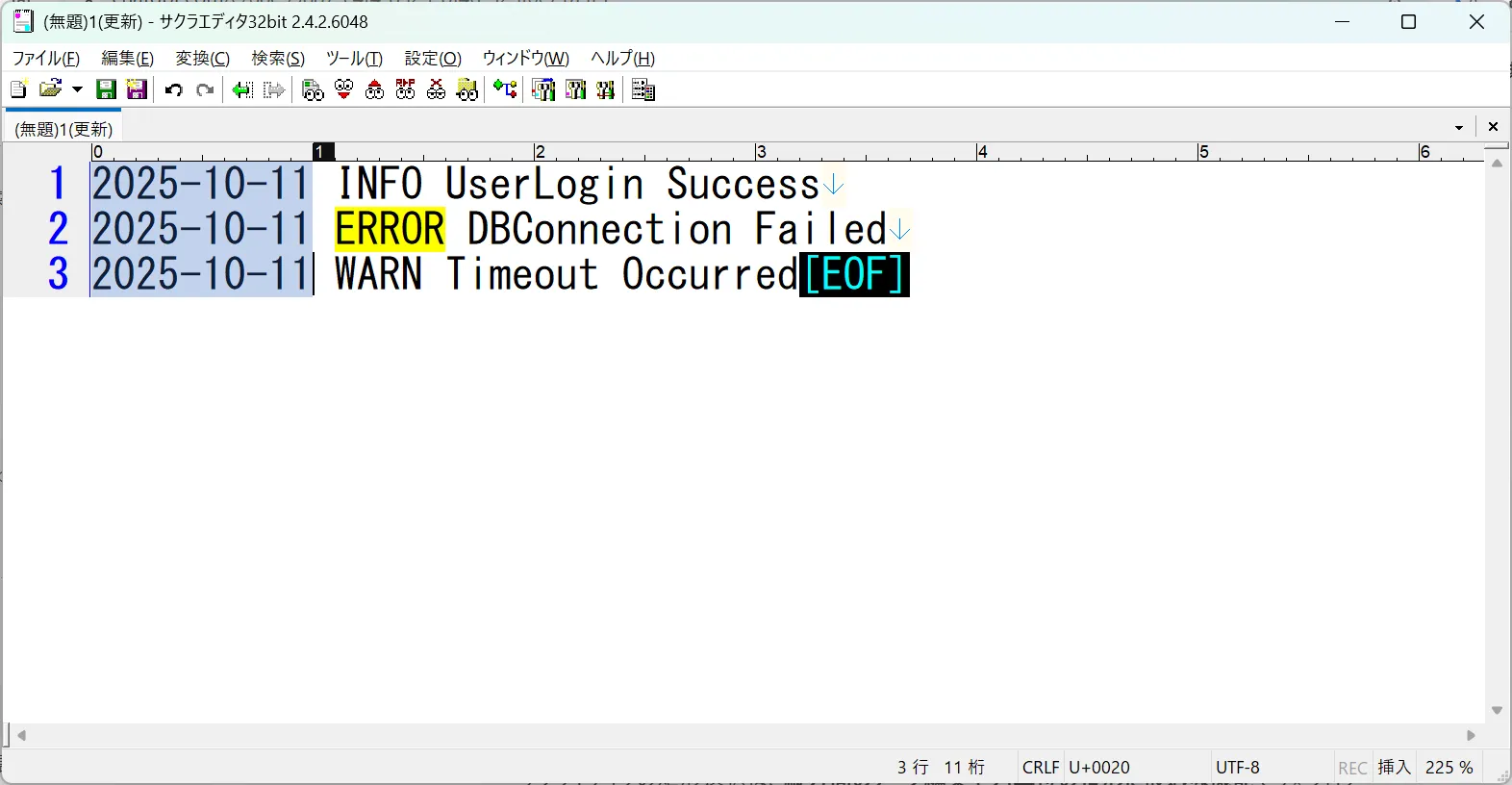
マウスを使った矩形選択
- Altキーを押しながら左クリックでドラッグします。
- 通常の選択範囲ではなく、四角形(矩形)の範囲が選択されます。
- 選択後は
Ctrl + Cでコピー、Ctrl + Vで貼り付けが可能です。
キーボードを使った矩形選択
- 編集したい位置にカーソルを置きます。
Alt + 矢印キーを押して範囲を上下左右に広げます。- 選択後は
Ctrl + Cでコピー、Ctrl + Vで貼り付けが可能です。
💡 ポイント:マウス操作が苦手な場合や、正確な列単位での編集をしたいときは、キーボードによる操作の方が精密です。 また、一度 Alt + 矢印キーを指定すれば、以降はAltを離しても矩形選択は解除されません。
escキーを押下すると矩形選択を解除することができます。
矩形選択で一括挿入・一括削除する
矩形選択を使うと、複数行の同じ位置に文字を同時入力できます。例えば次のようなケースです。
- すべての行頭に
//を追加してコメントアウト - すべての行末に
,を追加してCSV形式に整形
また、不要な列を削除したい場合も、矩形選択後に Delete キーを押すだけで、対象範囲を一括削除できます。
矩形選択でインデントやスペースを調整する
コードや設定ファイルでインデントがずれているとき、矩形選択で空白部分だけをまとめて選択し、TabやSpaceを入力すれば、すべての行の揃え直しが簡単に行えます。
矩形選択で一括コメント・コメントアウトする
プログラムコードのコメントアウトにも便利です。矩形選択で行頭をまとめて選び、// や # を追加することで、一瞬で複数行をコメント化できます。解除も同様に行えます。
サクラエディタの矩形選択まとめ
サクラエディタの矩形選択は、縦方向のデータ編集や列単位の整形に最適な機能です。プログラミング・データ編集・テキスト整形など、あらゆる作業を効率化できます。単純なテキスト選択に比べて一段上の柔軟性を提供してくれるため、日常的に活用する価値があります。
ショートカット早見表:
| 操作内容 | ショートカット |
|---|---|
| 矩形選択開始(マウス) | Alt + ドラッグ |
| 矩形選択開始(キーボード) | Alt + 矢印キー |
| コピー | Ctrl + C |
| 貼り付け | Ctrl + V |
| 削除 | Delete |
ITエンジニアにお勧めの本
以上で本記事の解説を終わります。
よいITライフを!


